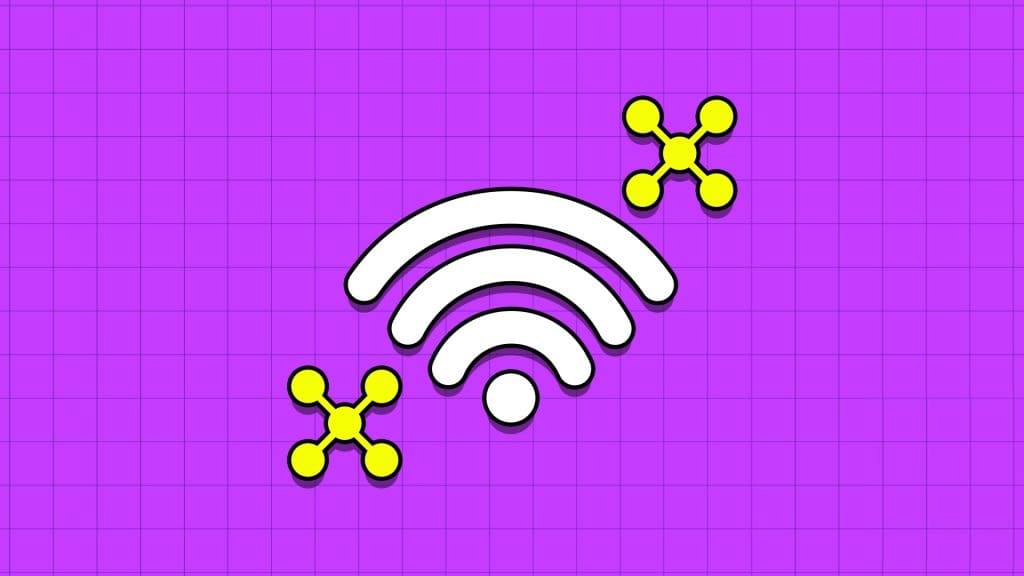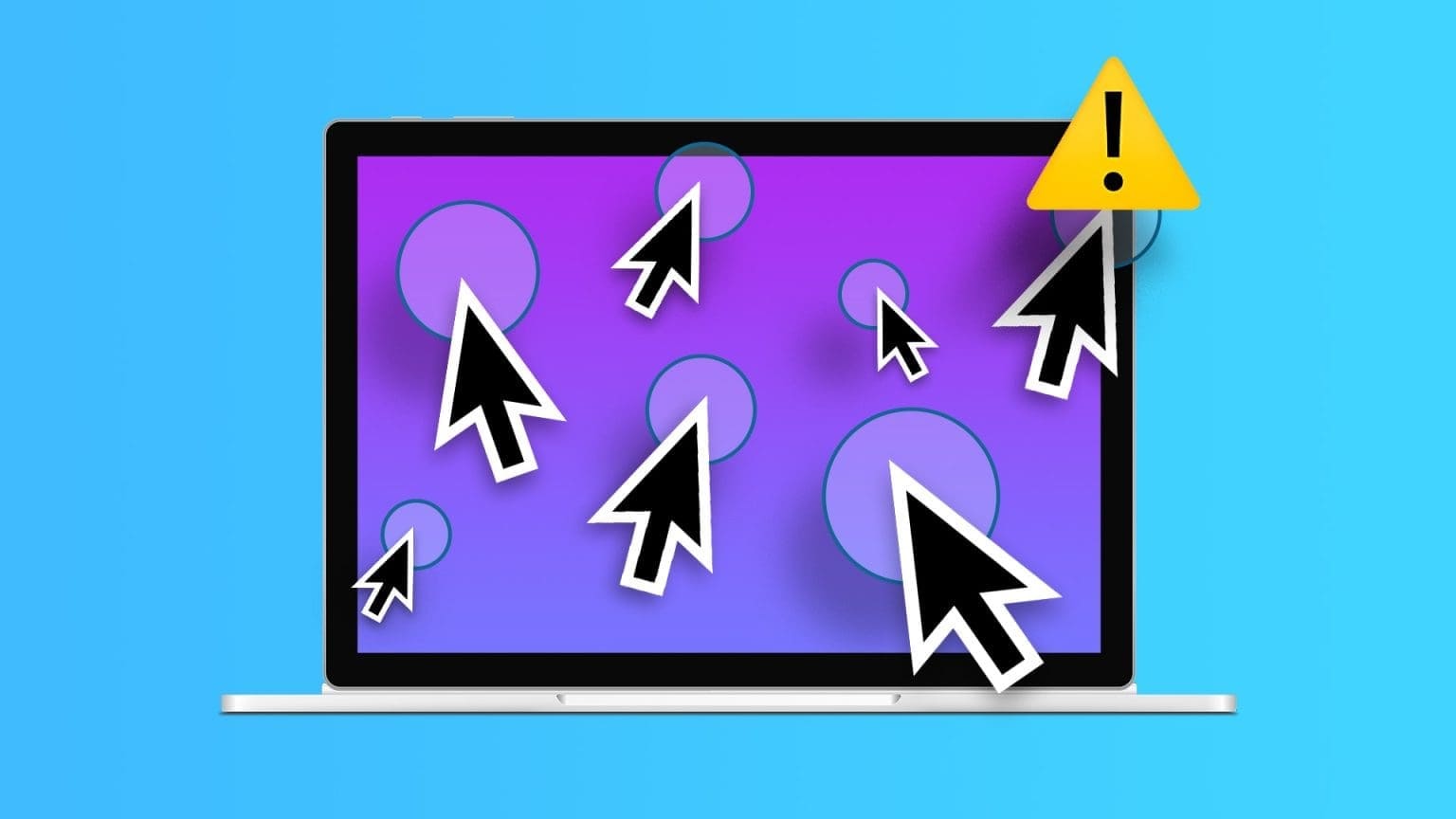Discord er et populært chatteverktøy elsket av millioner av spillere. Du kan imidlertid noen ganger oppleve problemet med at Discord-kameraet ikke fungerer når du bruker enhetens kamera til å foreta en videosamtale. En svart eller grønn skjerm dukker opp på skjermen, og til og med kan du oppleve et tomt bilde med en uendelig lasteskjerm. Dette problemet rapporteres av innebygde (interne) kameraer og (eksterne) webkameraer. Dette problemet er heller ikke alltid maskinvarerelatert. Følg feilsøkingsveiledningen nedenfor for å fikse Discord-kameraet som ikke fungerer på enheten din.
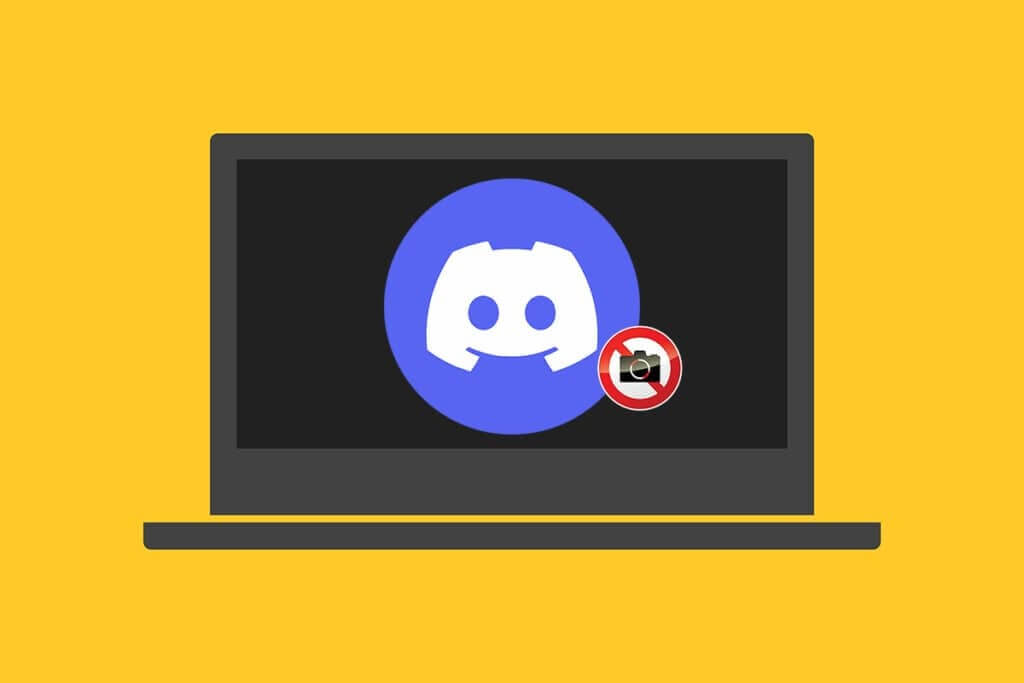
Hvordan fikse Discord-kameraet som ikke fungerer på Windows 10
Hvis du bruker et eksternt kamera, sørg for at USB-porten er riktig tilkoblet. Å bekrefte statusen til det innebygde kameraet på den bærbare datamaskinen vil også spare deg for tid fra å gå gjennom alle feilsøkingsprosessene nevnt lenger ned i denne artikkelen. Noen andre grunner til at dette problemet kan vises på systemet ditt er:
- En ustabil internettforbindelse kan føre til at Discord-kameraet ikke fungerer på enheten din. Kjør Speedtest på enheten din for å finne ut den nøyaktige statusen til Internett-tilkoblingen din.
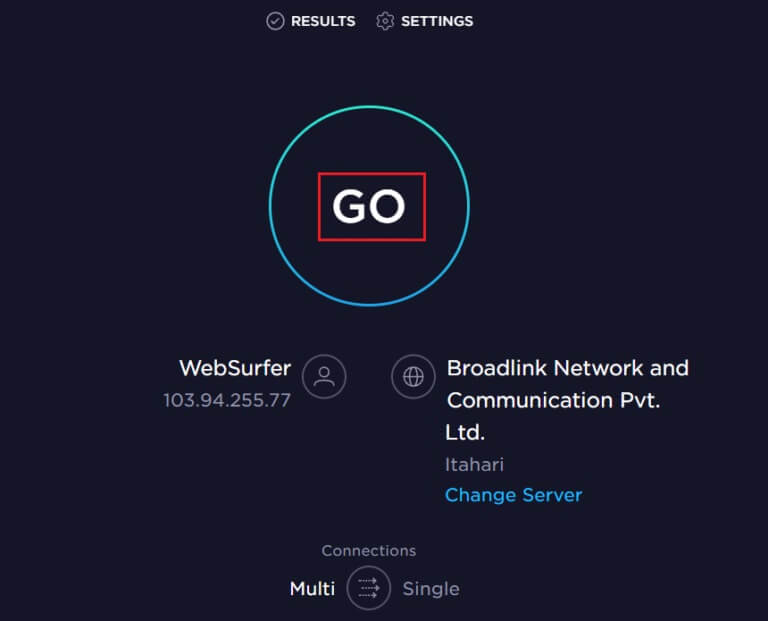
- Hvis vedlikehold av Discord-serveren pågår, har brukere vanligvis stått overfor dette problemet i ganske lang tid. besøk Discord statusside For å være sikker.
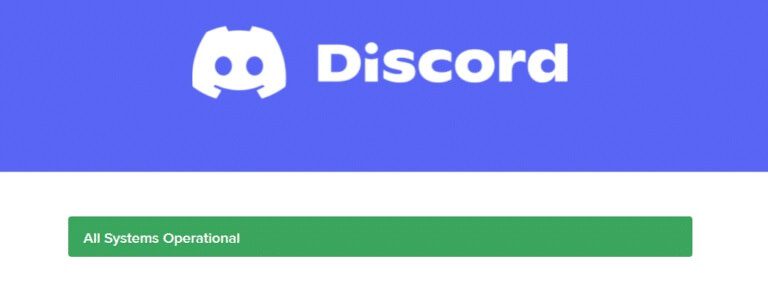
- Utdaterte webkameradrivere kan redusere kameraets ytelse med Discord-appen på systemet ditt.
- Deaktivering av kameratilgang til Discord-appen vil beholde dette problemet på systemet ditt til du foretar deg noe.
- Hvis du bruker en eldre versjon av operativsystemet, kan du støte på dette problemet på enheten din.
Du vil også se andre årsaker med våre omfattende løsninger på problemet med Discord-kameraets grønne skjerm. Les og følg de nevnte trinnene nøye for å implementere de medfølgende rettelsene.
Første metode: Avslutt bakgrunnsprogrammer
Hvis du opplever en grønn skjerm fra Discord-kameraet på enheten din, kan det hende en annen app bruker kameraet ditt. Det kan være mange apper som kjører i bakgrunnen, noe som øker CPU-en og minneplassen, og dermed påvirker systemytelsen. Følg trinnene nevnt nedenfor for å lukke bakgrunnsoppgaver.
1. Trykk på Windows + X-taster sammen for å starte en liste Windows Power User. Lokaliser Oppgavebehandling Som vist.
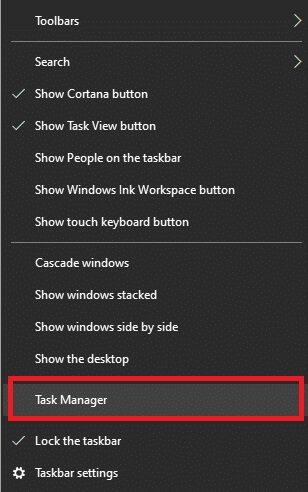
2. inn Oppgavebehandling-vinduet , Klikk Driftsfanen.
3. Finn og velg nå Unødvendige kjøreoppgaver i bakgrunnen og velg fullføre jobben
4. Pass på at ingen andre programmer bruker kameraet, for eksempel Zoom. klikk på den & Avslutt oppgave-knapp Som vist under.
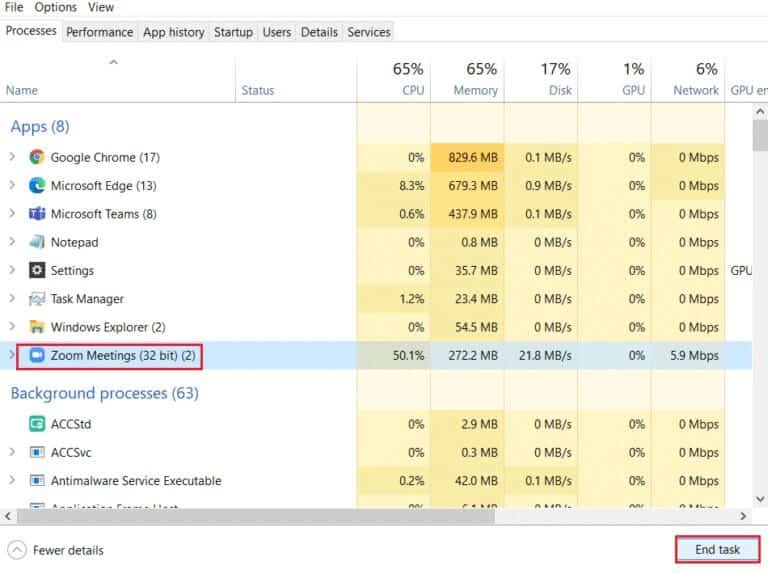
5. Til slutt starter du datamaskinen på nytt for å implementere endringene.
Metode 2: Kjør Discord som administrator
Du trenger administrative rettigheter for å få tilgang til noen filer og tjenester i Discord. Hvis du ikke har de nødvendige administrative rettighetene, kan du oppleve problemet med at Discord-kameraet ikke fungerer. Imidlertid antydet få brukere at problemet kan løses når du kjører programmet som administrator.
1. Høyreklikk Discord forkortelse På skrivebordet for å åpne kontekstmenyen.
Legge merke til: Eller gå til Discord-installasjonskatalogen i File Explorer og høyreklikk på den.
2. Klikk nå på alternativet "Kjennetegn".
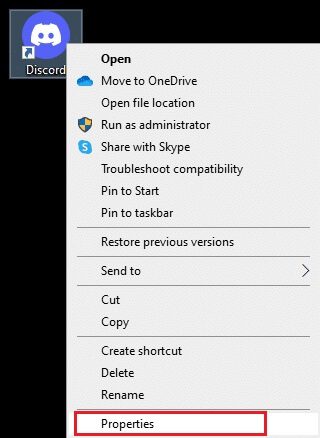
3. I et vindu Egenskaper , bytte til Kompatibilitet-fanen.
4. Merk av i en boks Kjør dette programmet som administrator.
Legge merke til: Du kan også merke av i boksen merket Kjør dette programmet i kompatibilitetsmodus for tidligere versjoner av Windows.
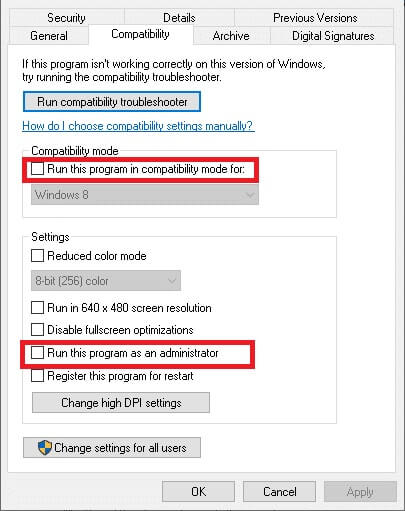
5. Til slutt trykker du på "Gjennomføring" و "OK" for å lagre endringene. nå, Start Discord på nytt For å se problemet løst.
Metode XNUMX: Tillat kameratilgang til Discord
Systemet ditt vil inneholde en liste over apper og programmer som har tilgang til lyden og kameraet ditt. Hvis Discord ikke er på denne listen, kan du ikke få tilgang til kameraet mens du bruker appen. Så sørg for å aktivere kamerainnstillingene for Discord på datamaskinen din ved å følge trinnene nedenfor.
1. Trykk på Windows-tast + I sammen for å løpe Windows-innstillinger.
2. Klikk nå "Personvern" Som vist under.
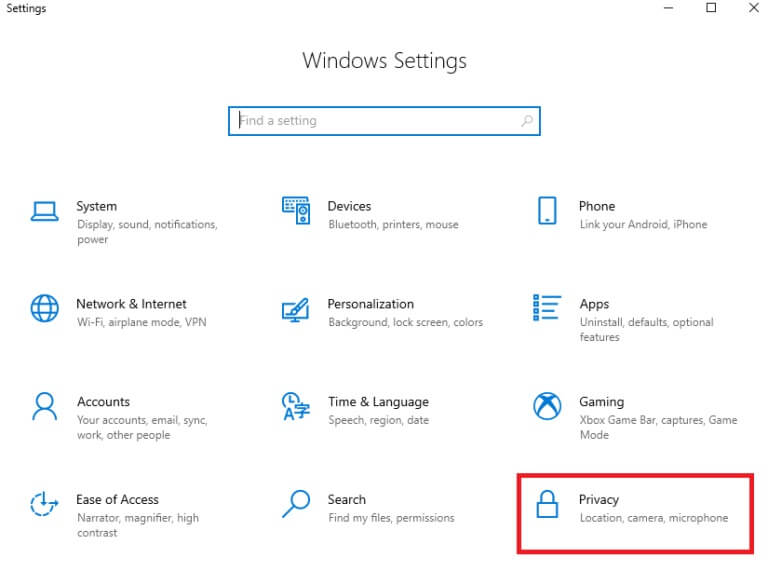
3. Her blar du ned i venstre rute og klikker på alternativet Kamera. Sørg for at den er aktivert Gi apper tilgang til kameraalternativet Som vist.
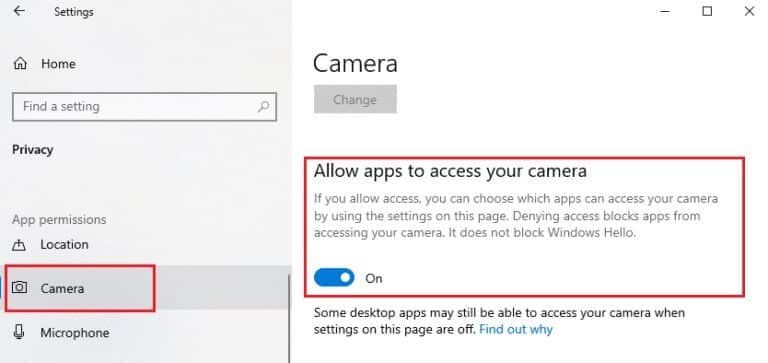
4. Rull ned i høyre rute og kontroller Start Discord-appen Under Velg hvilke apper som har tilgang til kamera-alternativet.
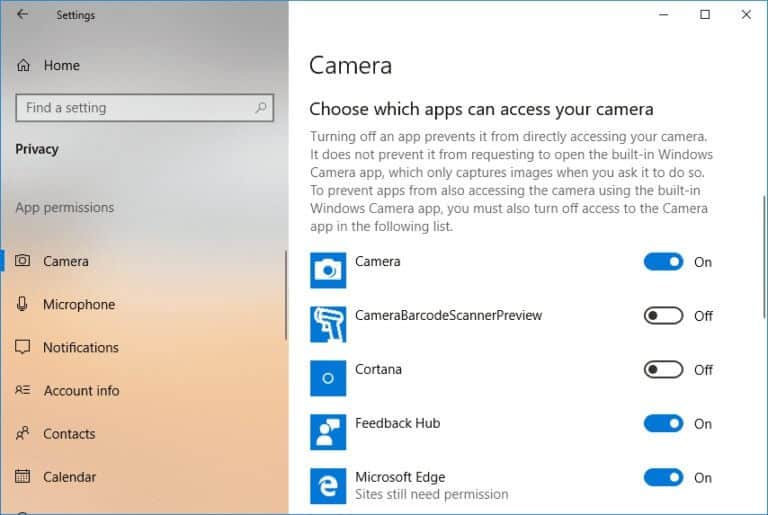
Metode XNUMX: Oppdater Windows
Hvis du ikke får noen reparasjon ved å bruke metodene ovenfor, er det få sjanser for at det er feil i systemet ditt. Installering av nye oppdateringer vil hjelpe deg å fikse feil i systemet. Sørg derfor alltid for at du bruker systemet i den oppdaterte versjonen. Ellers vil ikke filene i systemet være kompatible med Discord-filene, noe som vil føre til at Discord-kameraet ikke fungerer. Følg trinnene nedenfor for å oppdatere Windows:
1. Trykk på Windows-tast + I sammen for å låse opp Innstillinger.
2. Klikk nå på Alternativ Oppdatering og sikkerhet.
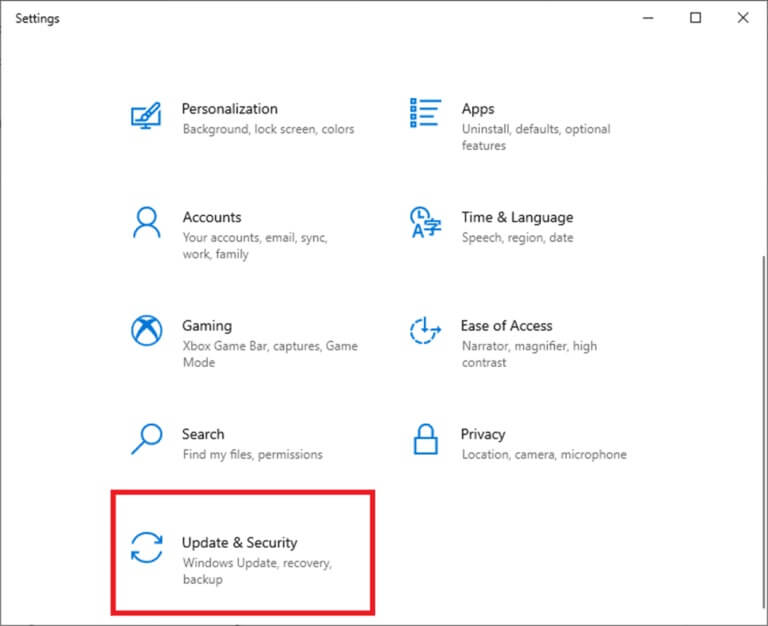
3. Velg nå Se etter oppdateringer fra høyre panel.
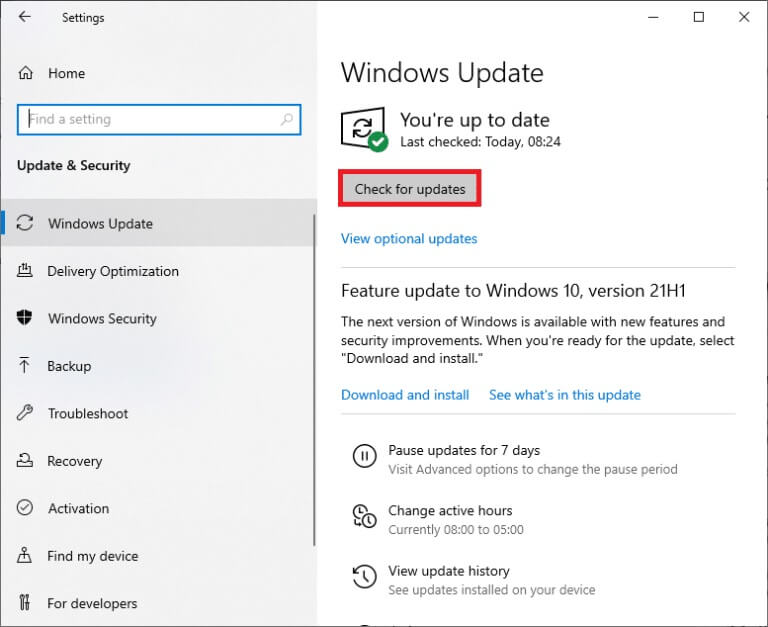
4A. Klikk INSTALLERE NÅ for å laste ned den siste tilgjengelige oppdateringen. Start datamaskinen på nytt å installere den.
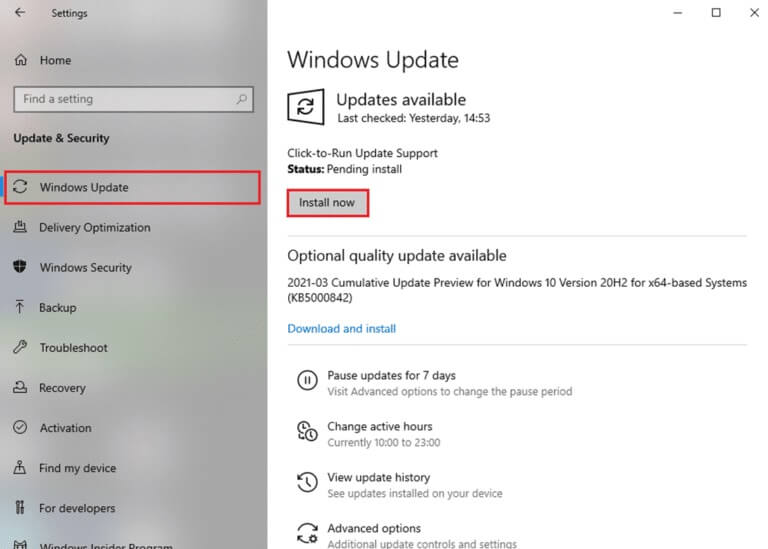
4 b. Hvis systemet ditt allerede er oppdatert, vil det vise deg Oppdatert melding.
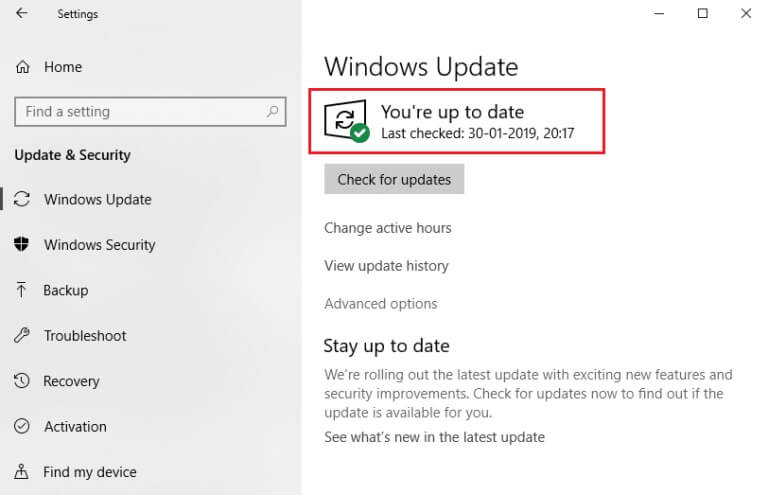
Femte metode: Oppdater kameradrivere
Utdaterte og utdaterte kameradrivere kan også være årsaken til at Discord Camera ikke fungerer. Hvis de gjeldende driverne i systemet ditt ikke er kompatible/utdaterte med Discord-filene, vil du møte Discord Webcam grønn skjerm. Men heldigvis er løsningen ganske enkel og grei.
Legge merke til: For eksempel brukte vi HP TrueVision HD-kameradriveren for å demonstrere trinnene nedenfor.
1. Skriv Enhetsbehandling i listen start søk og trykk på Enter tastaturet for å betjene den.
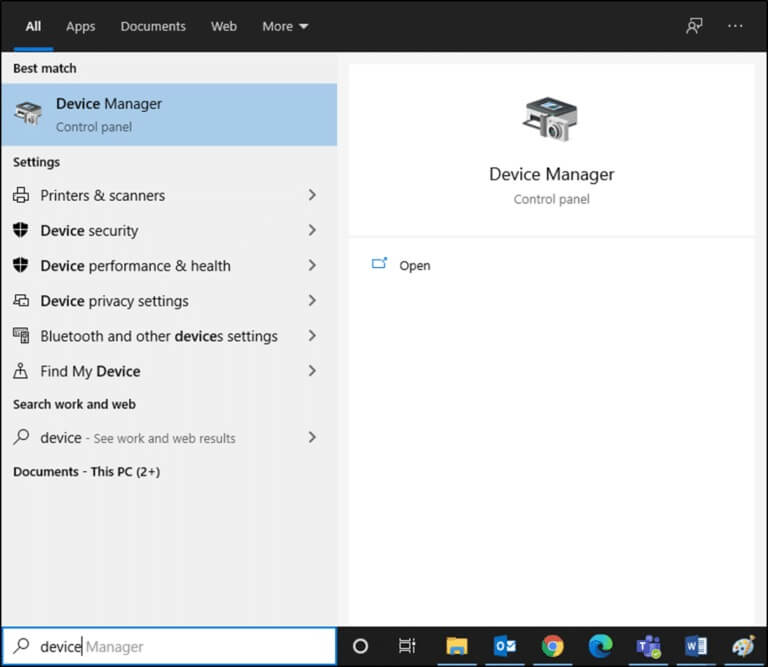
2. Du vil se Kameraliste På hovedkort ; Dobbeltklikk på den for å utvide den.
3. Høyreklikk HP TrueVision HD og klikk Driveroppdatering.
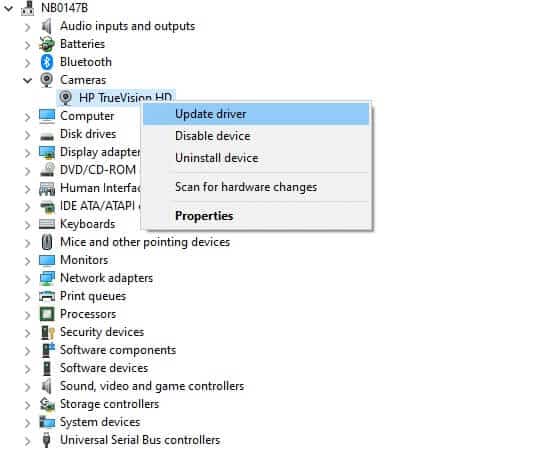
4A. Klikk Søk automatisk om sjåfører Lar datamaskinen koble seg til Internett og søke etter Kompatible drivere tilgjengelig.
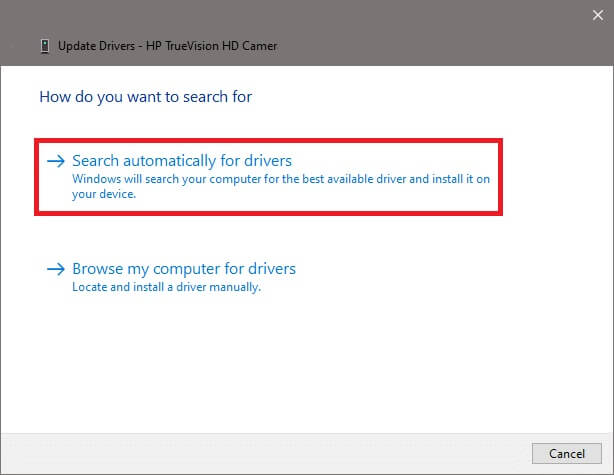
4 b. Eller velg alternativet Bla gjennom datamaskinen min for drivere for å finne mappen som inneholder kameradriverne på enheten din. Fortsett deretter med å installere dem manuelt.
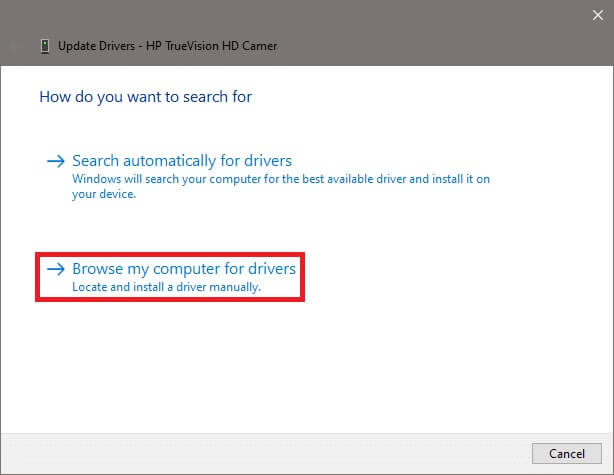
5a. Etter installasjonsprosessen vil det Oppdater drivere til meg Siste versjon. Start datamaskinen på nytt for å utføre oppdateringen.
5 b. Hvis de allerede er i et oppdatert stadium, viser skjermen følgende melding: De beste driverne for enheten din er allerede installert. Klikk Lukk ut av vinduet.
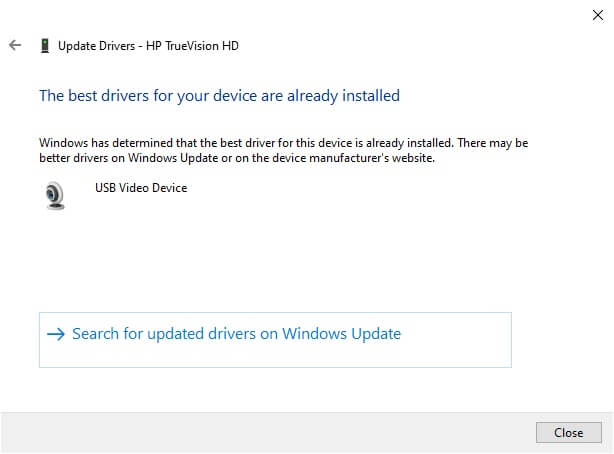
Metode 6: Installer kameradriverne på nytt
Hvis oppdatering av driverne ikke gir deg en løsning, kan du avinstallere driverne og installere dem på nytt. For å gjøre dette, følg trinnene nedenfor:
1. Slå på Enhetsbehandling Bruk trinnene ovenfor og utvid Kameraer ved å dobbeltklikke på den.
2. Høyreklikk nå HP TrueVision HD og velg Avinstaller enheten fra kontekstmenyen.
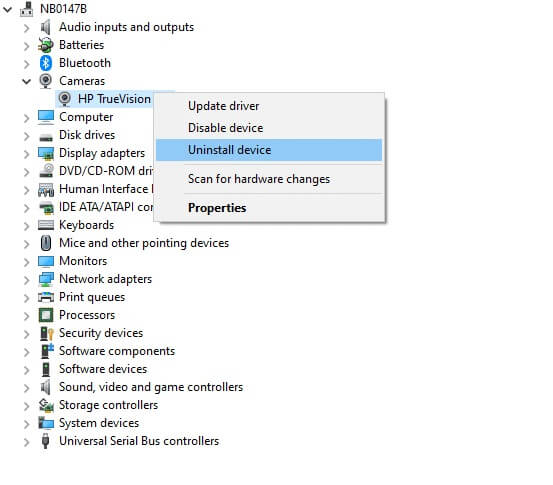
3. Klikk "avinstaller" Slik får du denne direktemeldingen: Advarsel: Du er i ferd med å avinstallere denne enheten fra systemet.
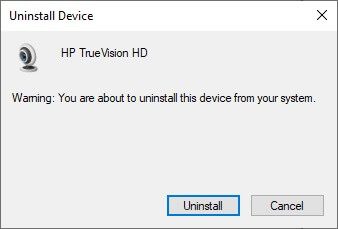
4. Til slutt, Start enheten på nytt. Kameradriverne vil bli installert automatisk av Windows, og problemet skal være løst.
Metode 7: Oppdater Discord-appen
Hvis du støter på et problem med grønn skjerm med Discord-webkameraet ditt, er det en mulighet for at den siste oppdateringen ikke er kompatibel med appen, og en ny oppdatering har blitt utgitt for å fikse problemet. Så installer og last ned den siste oppdateringen for å fikse problemet som følger:
1. Trykk på Windows -nøkkel Og skriv % LocalAppData% å starte Lokal AppData-mappe.
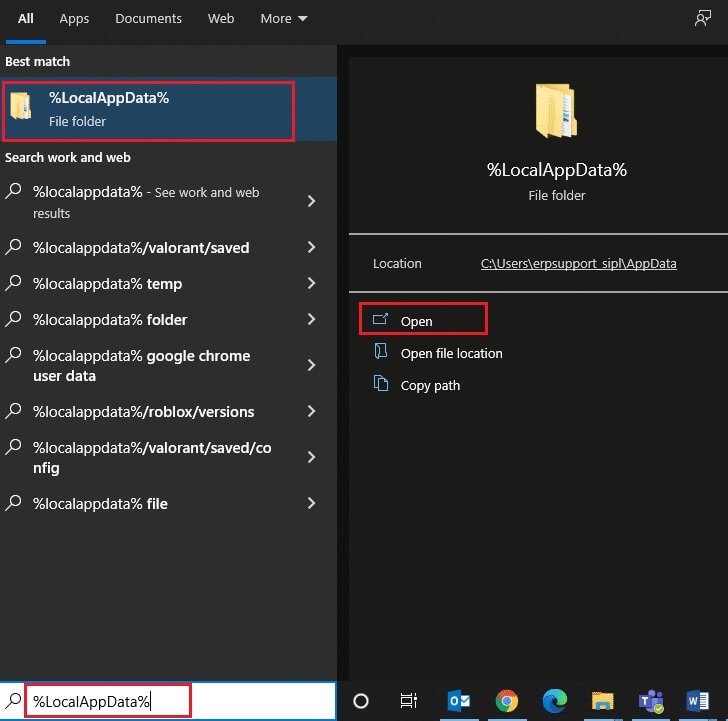
2. Dobbeltklikk Discord-mappe for å åpne den.
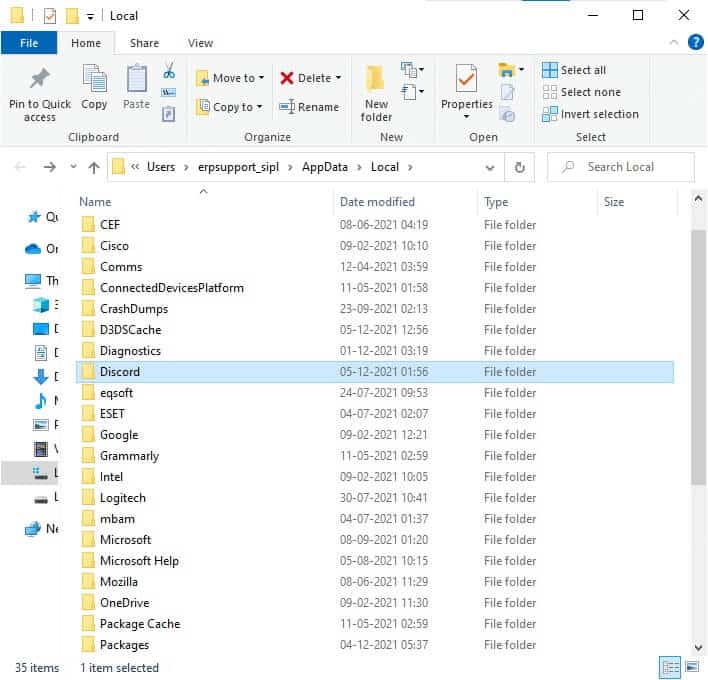
3. Slå nå på Legg til oppdatering Og vent til prosessen er fullført.
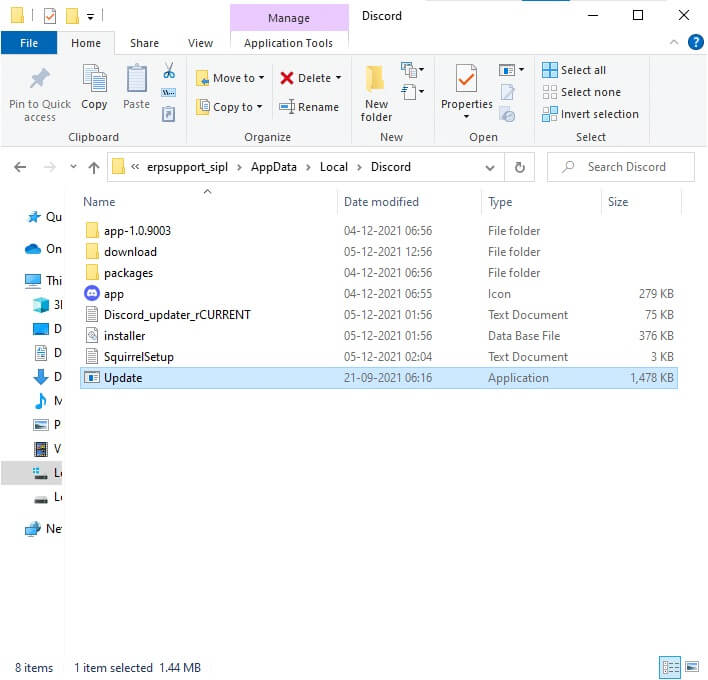
4. Til slutt, Start Discord på nytt Og sjekk om du har løst problemet.
Metode 8: Prøv Discord PTB-versjonen
kan bruke Discord PTB eller Offentlig testbygg for skrivebordsversjonen av applikasjonen. Den inneholder noen feilrettinger og funksjoner som ikke er inkludert i fullversjonen av Discord.
Legge merke til: Interessant nok kan du bruke både PTB-versjonen og den vanlige versjonen av Discord samtidig på systemet ditt.
Du kan laste ned og bruke Discord PTB som vist nedenfor:
1. Last ned Discord PTB-versjon På din Windows-PC.
Legge merke til: Lese om Ulike testversjoner av Discord her.
2. Lagre filen DiscordPTBSetup.exe Som vist.

3. Etter nedlasting, følg instruksjonene på skjermen for å installere filen og bruk PTB-versjonen av Discord i stedet
Metode 9: Slett Discord AppData
Midlertidige og korrupte Discord-filer kan forårsake problemer med kamerainnstillingene. Også feil kontoinnstillinger i Discord fører til Discord-webkameraproblem. Les og følg disse trinnene for å slette alle Discord-appdata:
1. Kom deg ut Discord og klikk Windows søkeboks Og skriv % AppData% Å åpne AppData Roaming-mappe.
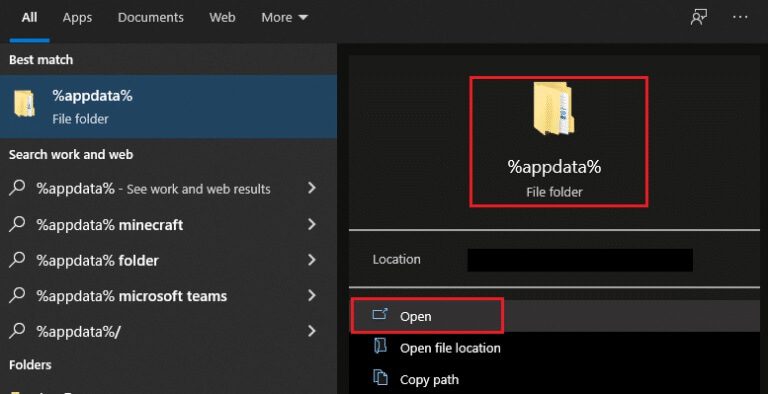
2. Høyreklikk Discord-mappe og velg et alternativ slette for å fjerne den, som vist.
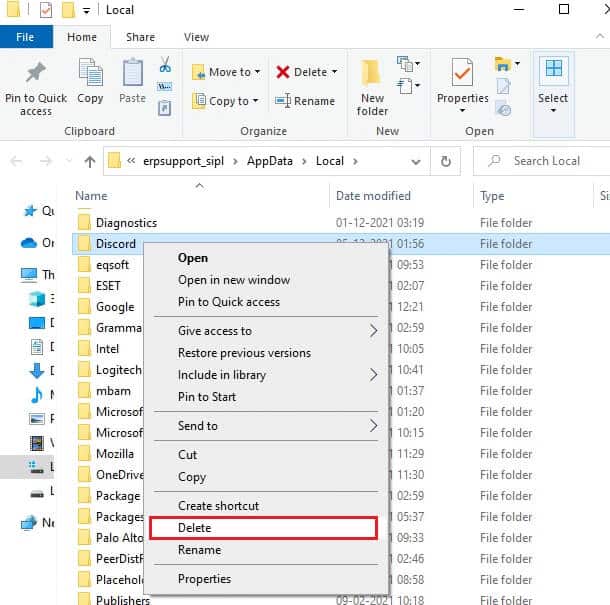
3. Klikk igjen Windows søkeboks igjen og skriv % LocalAppData% Å åpne AppData lokal mappe.
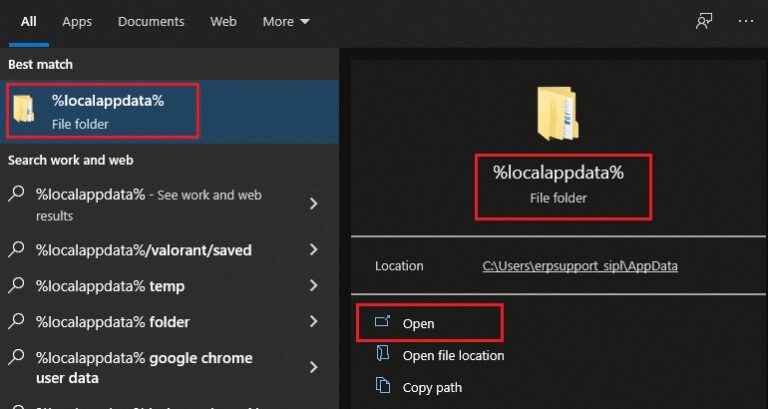
4. Høyreklikk Discord-mappe Og slett den som før.
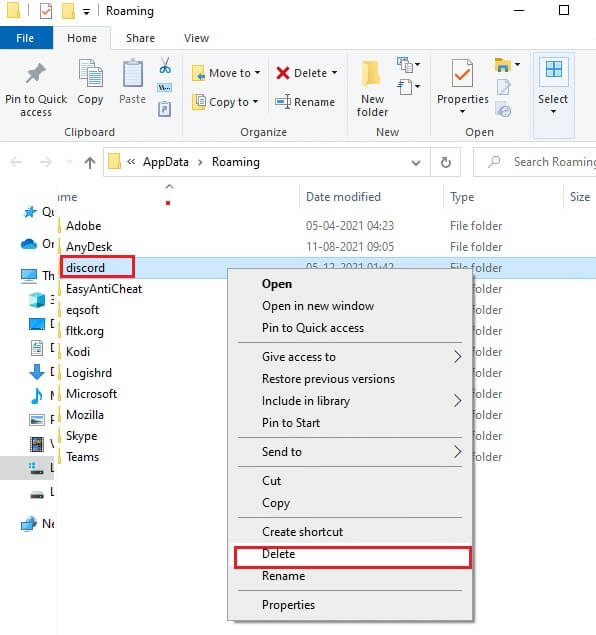
5. Til slutt, Start datamaskinen på nytt kjører Windows 10 ogStart Discord på nytt.
Metode XNUMX: Bruk Discord nettversjon i stedet
Hvis du ikke får noen rettelse ved å bruke PTB-versjonen av Discord, bruk nettversjonen av Discord. Heldigvis kan du fikse Discord grønn skjerm-webkamera. Slik gjør du det:
1. Åpne Nettleser kjæledyret ditt og begynn å løpe Discord-side.
2. Logg på med legitimasjonen din og begynn å strømme video eller foreta en videosamtale.
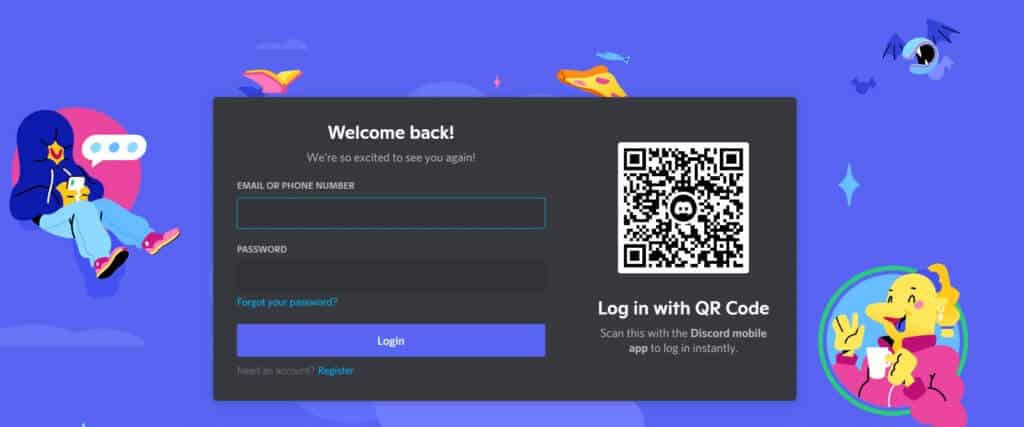
Metode 11: Slå av maskinvareakselerasjon (hvis aktuelt)
Å slå av maskinvareakselerasjon vil hjelpe deg med å fikse problemet med at Discord-kameraet ikke fungerer.
1. Slå på Discord-appen og klikk Tannhjul-ikon Å åpne Innstillinger.
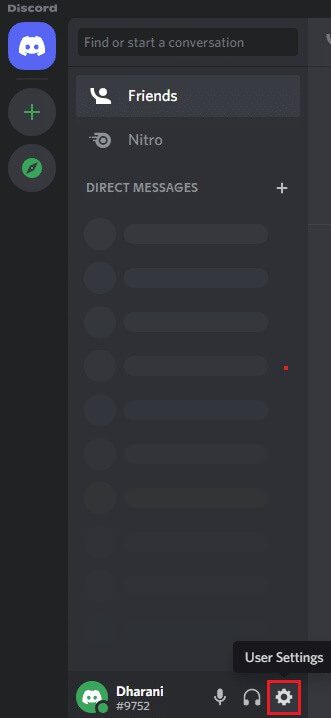
2. Rull ned til fanen Applikasjon innstillinger Og klikk på alternativet "Avanserte instillinger" Som vist under.
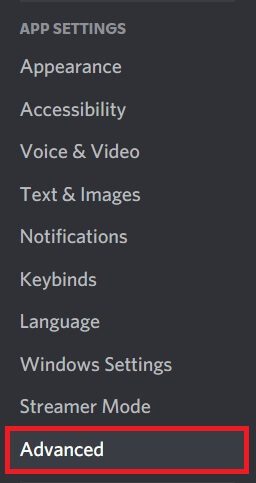
3. Slå nå av alternativet for maskinvareakselerasjon ved å bruke bryteren. og klikk på "OK" i bekreftelsesmeldingen.
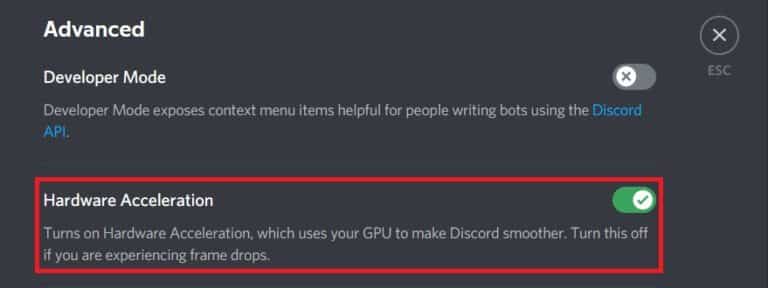
4. Klikk "OK" ved bekreftelsen.
Metode 12: Installer Discord på nytt
Hvis ingen av metodene hjalp deg, prøv å installere programvaren på nytt hvis mulig. Alle innstillinger og konfigurasjonsinnstillinger vil bli oppdatert når du installerer Discord på nytt, så det er større sjanser for at du får en løsning på problemet ditt.
1. Slå på Kjør dialogboksen ved å trykke Windows + R-tastene sammen.
2. Skriv appwiz.cpl og klikk OK.
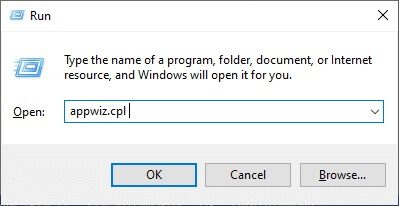
3. Den åpnes Programvareverktøy og funksjoner på skjermen. Søk nå etter Splid.
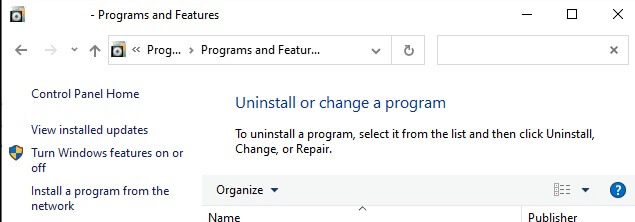
4. Velg nå Discord fra listen og klikk på et alternativ avinstallere.
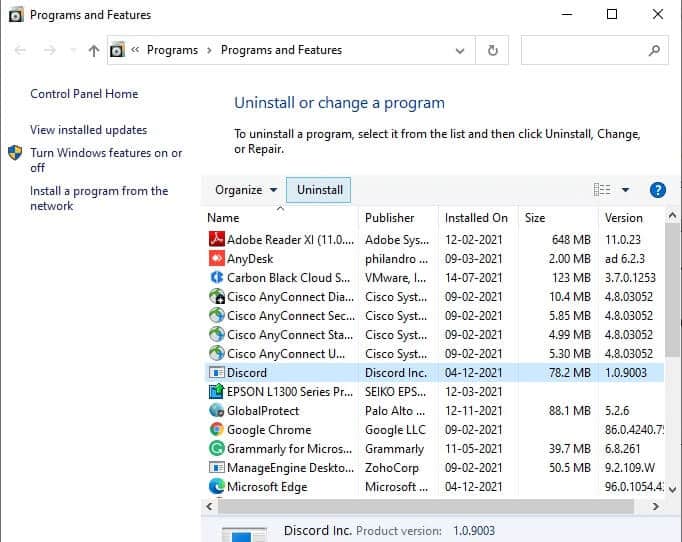
5. Klikk nå "Ja" Når denne meldingen vises på skjermen: Er du sikker på at du vil avinstallere Discord?
6. Start datamaskinen på nytt Når du har fullført alle trinnene ovenfor.
7. Gå til Discord nedlastingsside og klikk på Alternativ Last ned for Windows Som vist under.
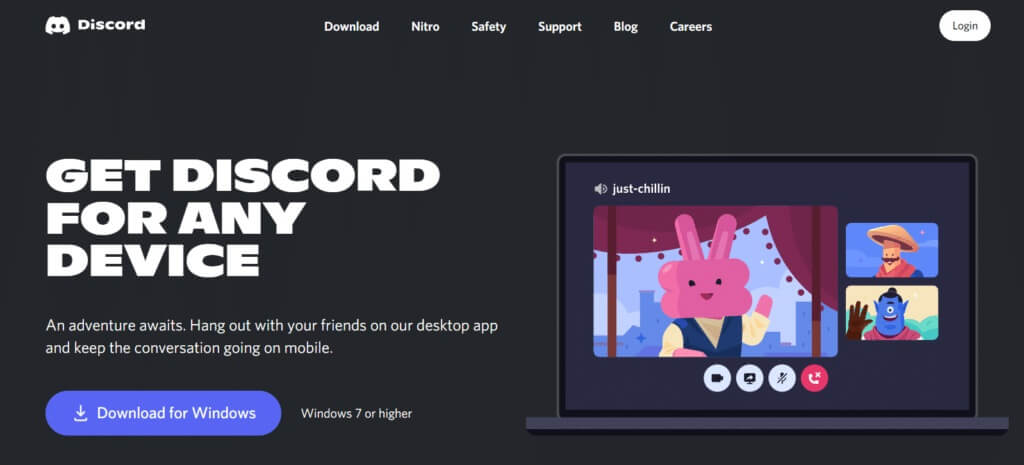
8. Gå nå til Mine nedlastinger i filutforsker Og jeg begynner å løpe DiscordSetup-fil.
9. Følg Bruksanvisning på skjermen for å fullføre reinstalleringen av Discord på enheten din.
Metode 13: Kontakt Discord Support
Men hvis du opplever problemet med at Discord-kameraet ikke fungerer, send en melding til Discord støtteteam. Problemet ditt vil bli analysert av talentteamet og passende løsninger vil bli tilbudt deg.
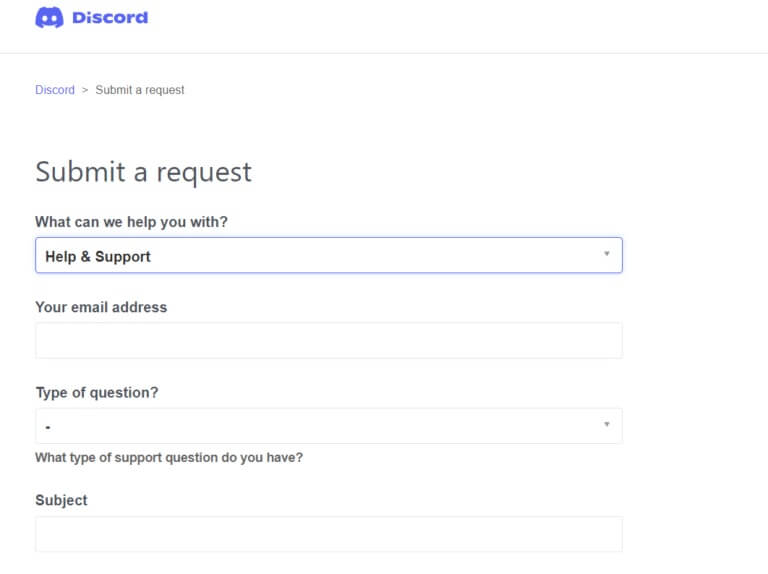
Vi håper denne veiledningen var nyttig og at du kan fikse Discord-kameraet som ikke fungerer på din Windows 10-PC. Fortell oss hvilken metode som fungerer best for deg. Også, hvis du har spørsmål/forslag angående denne artikkelen, legg dem gjerne igjen i kommentarfeltet.